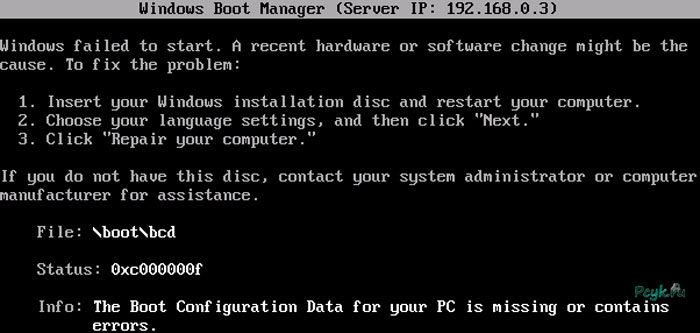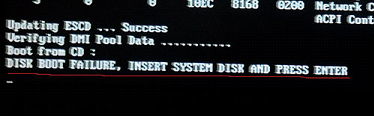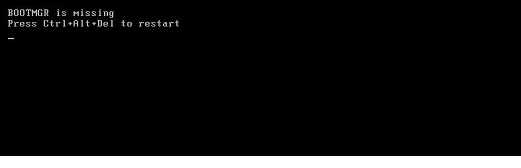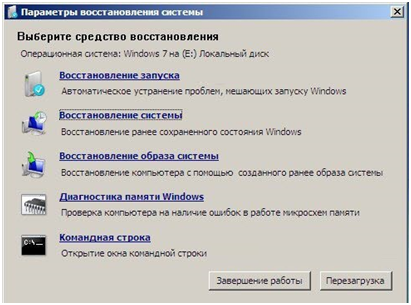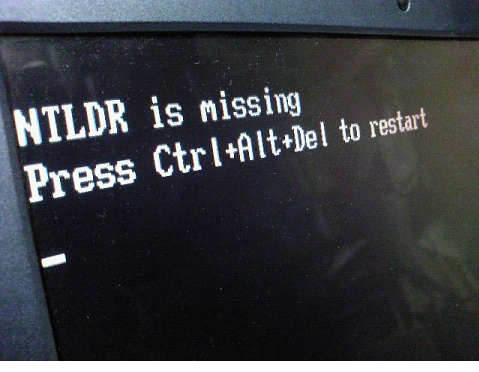Почему не загружается Windows 7: что делать если черный экран
Операционная система Windows 7 – самая популярная и успешная ОС от компании Microsoft, установленная на 50 процентах всех персональных компьютеров во всём мире. После неудавшейся Vista пользователи с радостью перешли на новую ОС, и даже после выхода «восьмёрки» и «десятки» не спешат обновляться. Компьютер под управлением Win 7 – это быстрое и производительное устройство, справляющееся с повседневными задачами, которые возлагает на него пользователь. Однако часто владельцы ПК заявляют о том, что существует проблема с запуском устройства.
В зависимости от содержания этого сообщения (или при отсутствии такого сообщения вовсе) следует строить стратегию диагностики устройства и провести процедуру восстановления.
Ошибка с текстом «Disk boot failure»
Ошибка содержащая данный текст, сигнализирует о том, что ПК не нашел загрузочных записей на считываемом носителе и просит установить другой диск. Простой способ вызвать такую ошибку – установить в BIOS первым устройством DVD-привод, и вставить туда пустой диск. Установочных или загрузочных данных на таком носителе нет, и поэтому Windows 7 не загружается.
Список следующих действий зависит от того, в чем действительно заключается причина возникновения ошибки, поэтому стоит проверить:
- Порядок устройств в BIOS. Рекомендуется установить HDD в качестве «First device», чтобы ПК искал загрузочные файлы на основном жестком диске, и уже потом использовал другое оборудование.
- Проверить, отображается ли HDD в списке устройств на первом экране ПК. Если нет, то это повод разобрать устройство и проверить корректность подключения жесткого диска к Mother Board, или же проверить работоспособность оборудования на другом ПК.
- Проверить, не разрядилась ли батарейка на материнской плате. Эта батарейка отвечает за хранение настроек BIOS при отключенном компьютере: каждый раз, когда питание пропадает, параметры возвращаются к заводскому значению, и компьютер снова ищет загрузочные записи не там, где нужно, в результате чего Windows не запускается.
Ошибка «BOOTMGR is missing»
Суть данной ошибки заключается в том, что на системном диске отсутствует или повреждена программа, которая отвечает за загрузку ОС.
Совет: как и в случае с неполадкой «Disk boot failure», рекомендуется сначала отключить от ПК все лишние носители информации и проверить порядок считывания устройств. Только в том случае, если это не поможет, следует переходить к дальнейшим манипуляциям.
Специально для решения проблем с загрузочной микропрограммой в Microsoft разработали средство восстановления запуска. Чтобы им воспользоваться, необходимо:
- Запустить компьютер.
- За секунду до того, как должен появится экран загрузки ОС с логотипом Windows, нажать на клавишу F8.
- Среди списка вариантов загрузки щелкнуть по строке «Устранение неполадок компьютера», после чего начнет работу мастер восстановления запуска Windows 7.
- Выбрать в появившемся окне «Восстановление системы».
Сначала система предложит пользователю указать ОС, нуждающуюся в диагностике, а затем спросит средство, которым нужно устранить возникшие неполадки.
В большинстве случаев описанные манипуляции должны решить возникшие проблемы с запуском Windows 7.
В ситуации, когда не работает восстановление системы на Windows 7, рекомендуется вставить в привод установочный диск, поскольку на нём также есть инструмент восстановления работоспособности ОС.
Ошибка «NTLDR is missing»
Но появление данной неполадки чаще всего говорит либо об аппаратной неисправности HDD, либо о повреждении системного файла ntldr. Лучший способ диагностировать проблему – снять диск и воспользоваться другим компьютером, чтобы проверить работоспособность оборудования.
Однако прежде, чем отключать HDD и проверять его работоспособность, желательно убедиться, что к компьютеру не подключен в настоящий момент другой жесткий диск, и что он не установлен первым в списке загрузочных устройств. Как правило, после смены порядка загрузки или отключения конфликтующего оборудования, включить Windows 7 всё же удаётся.
Проблема с NTLDR может появляться и в том сценарии, когда на один HDD пользователь установил несколько ОС. В таком случае поможет способ с восстановлением запуска Windows 7, описанный в блоке с ошибкой «BOOTMGR is missing».
Если после выполнения описанных выше действий всё ещё не удалось запустить компьютер, следует проверить HDD на наличие вирусов с помощью другого устройства или специального диска от компании Dr.Web или Kaspersky. Также со второго компьютера следует скопировать файл Ntdetect.com и сам NTLDR, который находится в корне раздела. Важное условие – ОС на обоих компьютерах должна быть идентичная.
Черный экран
Ещё одна известная проблема — черный экран после загрузки Windows 7. ОС проходит все этапы включения, успешно загружается, но в момент, когда должен уже появиться экран входа в систему, ничего вообще не происходит. Сначала может показаться, что это долго загружается компьютер, но активный курсор мыши выдает здесь другую проблему – заблокированный файл Explorer.exe. Это — проводник Windows, отвечающий за отображение рабочего стола, папок и большей части графического интерфейса ОС.
Черный экран после запуска Windows 7 лечится ручным открытием Проводника. Для этого требуется нажать на клавиатуре одновременно «CTRL» + «ALT» + «DEL», проверить, что в списке процессов нет Explorer.exe, а затем через функцию «Файл» -> «Запустить новую задачу» попробовать запустить его самостоятельно, вписав в текстовое поле название процесса.
Если данное решение не поможет, следует выполнить запуск Windows в безопасном режиме и проверить работоспособность проводника там.
После загрузки ОС пользователь увидит командную строку, в которую требуется ввести «explorer.exe». В том случае, если в безопасном режиме содержимое рабочего стола отображается, а папки – открываются, то корень проблемы кроется в одной из программ, установленных на компьютере. В некоторых случаях Windows 7 не загружается в обычном режиме из-за антивирусного софта, а в другом по причине неправильно установленных обновлений. Следует вспомнить, какие действия совершались с устройством в последнее время и отменить их путём удаления нового ПО или отката Windows к точке восстановления.
Теперь вы знаете, что делать если Windows 7 не загружается.